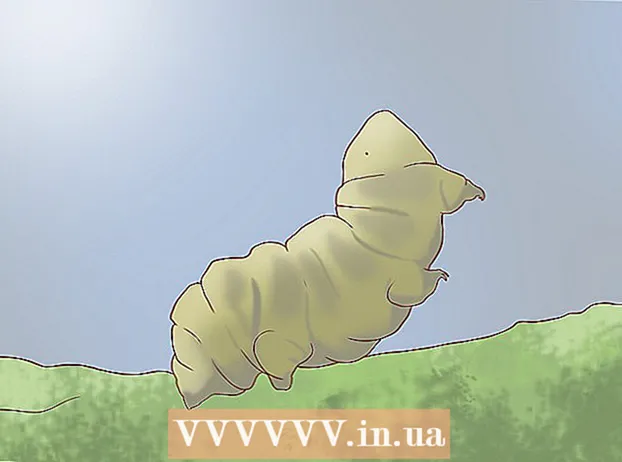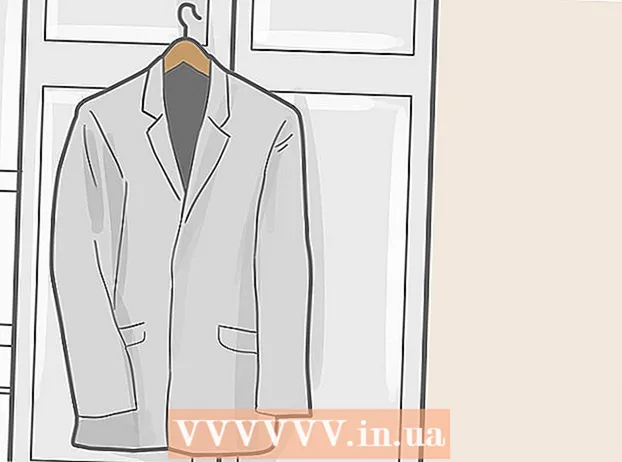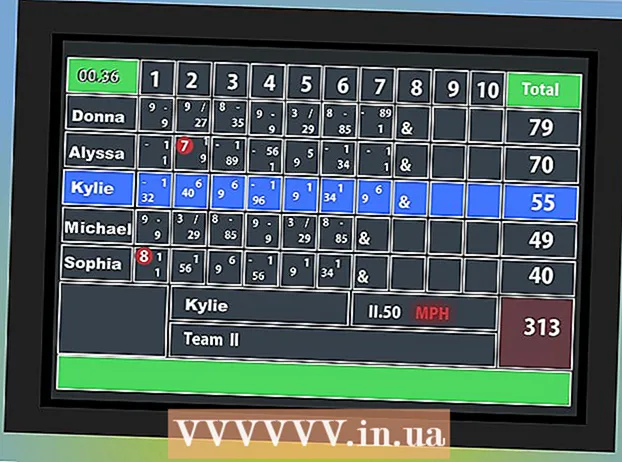Kirjoittaja:
Ellen Moore
Luomispäivä:
14 Tammikuu 2021
Päivityspäivä:
1 Heinäkuu 2024

Sisältö
Onko sinulla ongelmia Macbookin liittämisessä tulostimeen? Ei ongelma, koska nämä laitteet voidaan yhdistää kahdella tavalla: USB: n kautta ja langattomasti. Valitse sinulle parhaiten sopiva tapa ja ryhdy töihin.
Askeleet
Tapa 1/2: USB -kaapelin kautta
 1 Käynnistä tulostin painamalla virtapainiketta.
1 Käynnistä tulostin painamalla virtapainiketta.- Tämän painikkeen sijainti riippuu tulostimen mallista. Jos et löydä sitä, tarkista käyttöohje.
- Jos tulostin ei käynnisty edes virtapainikkeen painamisen jälkeen, varmista, että se on kytketty verkkoon. Tarkista tämä, onko pistoke kytketty pistorasiaan.
 2 Valmistele USB -kaapeli MacBookin liittämiseksi tulostimeesi. Tulostimen mukana tulee kaksi kaapelia: virtajohto ja USB -kaapeli. Ota kaapeli, jossa on neliömäinen tulo.
2 Valmistele USB -kaapeli MacBookin liittämiseksi tulostimeesi. Tulostimen mukana tulee kaksi kaapelia: virtajohto ja USB -kaapeli. Ota kaapeli, jossa on neliömäinen tulo.  3 Liitä USB -kaapeli MacBookiin. Etsi neliömäinen reikä MacBook Pron sivusta. Liitä tulostimen USB -kaapeli tähän reikään.
3 Liitä USB -kaapeli MacBookiin. Etsi neliömäinen reikä MacBook Pron sivusta. Liitä tulostimen USB -kaapeli tähän reikään.  4 Työnnä kaapelin toinen pää tulostimeen. Tulostimen pitäisi näkyä valikossa. Jos ei, etsi ja asenna oikeat tulostinohjaimet, mutta yleensä MacBook Pro ei tarvitse lisäohjelmistoa toimimaan tulostimen kanssa.
4 Työnnä kaapelin toinen pää tulostimeen. Tulostimen pitäisi näkyä valikossa. Jos ei, etsi ja asenna oikeat tulostinohjaimet, mutta yleensä MacBook Pro ei tarvitse lisäohjelmistoa toimimaan tulostimen kanssa. - Asenna ohjain asettamalla ohjainlevy (joka olisi pitänyt tulla tulostimen mukana) asemaan ja jatkaa asennusta. Ajurit voidaan asentaa myös yhdistämällä Internetiin ja etsimällä oikea tulostinmalli.
- Saat selville tulostimesi merkin ja mallin tulostimen alla olevasta laatikosta tai laitteen sivussa olevasta kirjaimesta.
 5 Varmista, että tulostin on käyttövalmis. Tarkistaaksesi, että tulostin on valmis tulostamaan, napsauta "Tulosta" -vaihtoehtoa tai siirry "Tulosta ja faksaa" -valikkoon.
5 Varmista, että tulostin on käyttövalmis. Tarkistaaksesi, että tulostin on valmis tulostamaan, napsauta "Tulosta" -vaihtoehtoa tai siirry "Tulosta ja faksaa" -valikkoon. - Jos tulostimesi nimi näkyy Tulosta -valikossa, se on käyttövalmis. Muussa tapauksessa jatka tulostimen lisäämistä seuraavaan vaiheeseen.
- Tulosta on tulostusvalikko, jolla tarkistetaan, onko tulostin läsnä ja valmis.
 6 Lisää tulostin. Jos tulostinta ei näy Tulosta -valikossa, napsauta Lisää tulostin -painiketta samassa valikossa. Näet luettelon käytettävissä olevista tulostimista.
6 Lisää tulostin. Jos tulostinta ei näy Tulosta -valikossa, napsauta Lisää tulostin -painiketta samassa valikossa. Näet luettelon käytettävissä olevista tulostimista. - Valitse lisättävä tulostin ja napsauta "Lisää". Tulostimen pitäisi nyt olla valmis tulostamaan.
Tapa 2/2: Wi-Fi-yhteyden kautta
 1 Varmista, että tulostin on määritetty oikein Wi-Fi-yhteyttä varten. Tulostimen liittäminen paikalliseen Wi-Fi-verkkoon säästää tilaa ja välttää langalliset yhteysongelmat.
1 Varmista, että tulostin on määritetty oikein Wi-Fi-yhteyttä varten. Tulostimen liittäminen paikalliseen Wi-Fi-verkkoon säästää tilaa ja välttää langalliset yhteysongelmat. - Jos haluat liittää tulostimen Wi-Fi-verkkoon, liitä se reitittimeen, jaa tulostin ja lisää se verkkotulostimeksi. Näiden toimintojen suorittamiseksi käyttäjällä on oltava järjestelmänvalvojan oikeudet.
 2 Varmista, että ohitat tulostimen rajoitukset, kuten MAC -osoitteiden suodatuksen. Osoitteen suodatus otettiin käyttöön verkon käytön estämiseksi. Ilman näitä rajoituksia laitteen turvallisuus voi vaarantua, joten järjestelmä pitää niitä tarpeellisina. Langattoman verkon käyttö on rajoitettu seuraaviin portteihin:
2 Varmista, että ohitat tulostimen rajoitukset, kuten MAC -osoitteiden suodatuksen. Osoitteen suodatus otettiin käyttöön verkon käytön estämiseksi. Ilman näitä rajoituksia laitteen turvallisuus voi vaarantua, joten järjestelmä pitää niitä tarpeellisina. Langattoman verkon käyttö on rajoitettu seuraaviin portteihin: - RealPlayer -portit (554, 6970, 7070);
- FTP;
- Lotus Notes;
- SSH;
- suosittuja pikaviestiportteja (Yahoo IM) - verkkokamera Microsoft -sovellusten kautta on poistettu käytöstä turvallisuussyistä, kun taas Yahoo ja Skype toimivat edelleen;
- ArcGIS (Earth Science -sovellus);
- SciFinder Scholar (hakupalvelu, joka etsii bibliografisia ja tieteellisiä tietoja) ja useita muita työntekijöille tarkoitettuja palveluja;
- Tulostus (515, 9100, 631);
- Pääsivut verkkoselaamiseen (HTTP, HTTP).
 3 Liitä tulostin Wi-Fi-verkkoon. Avaa tulostettava tiedosto, kuten valokuva, tekstiasiakirja tai PDF. Avaa Tiedosto -valikko ja valitse Tulosta (tai paina Komento + P).
3 Liitä tulostin Wi-Fi-verkkoon. Avaa tulostettava tiedosto, kuten valokuva, tekstiasiakirja tai PDF. Avaa Tiedosto -valikko ja valitse Tulosta (tai paina Komento + P). - Varmista, että tulostimesi on Tulosta -valikossa. Valitse tulostin, jos se on valikossa, ja siirry tulostamaan.
- Jos tulostin ei ole "Tulosta" -valikossa, napsauta "Lisää tulostin" -painiketta näkyviin tulevassa ikkunassa. Tämä tuo esiin Printer Setup Utility -ikkunan. Napsauta "Lisää" -painiketta "Tulostimet" -ikkunassa. Näet luettelon käytettävissä olevista tulostimista. Valitse omasi ja napsauta "Lisää" -painiketta.
- Sen jälkeen voit vapaasti mennä tulostamaan.
Vinkkejä
- Tarkista tulostimen käyttöopas. Tämä ei ole mielenkiintoisin luku, mutta tulostinvalmistajien tarkkojen ohjeiden noudattaminen on silti paljon viisaampaa.